Halaman unduhan perangkat lunak Microsoft menawarkan Media Creation Tool (MCT) yang dapat digunakan untuk memutakhirkan Windows 10, mengunduh Windows 10 ISO secara lokal, atau membuat drive instalasi USB. MCT adalah cara yang direkomendasikan secara resmi untuk mendapatkan salinan Windows 10 ISO terbaru.

Meskipun MCT adalah satu-satunya cara yang diiklankan untuk mendapatkan Windows 10 ISO, ada cara lain untuk mengunduh ISO secara langsung ; posting ini menjelaskan caranya.
Unduh Windows 10 ISO secara langsung, tanpa menggunakan Media Creation Tool
Ada dua metode yang dibahas. Salah satunya adalah dengan mengubah metode agen pengguna peramban, Anda dapat mengungkapkan tautan unduhan langsung ISO di situs Microsoft.
Dan, metode lain menggunakan utilitas pihak ke-3 yang sangat baik bernama Rufus .
Unduh langsung dari Microsoft - dengan mengubah "agen-pengguna" browser
Dengan mengubah string agen pengguna peramban web Anda (untuk meniru ponsel atau tablet), laman unduhan Microsoft Windows 10 dapat dibuat untuk mengungkapkan tautan unduhan langsung untuk Windows 10 ISO untuk versi x86 dan x64.
Browser web menggunakan string agen pengguna untuk memberi tahu informasi situs web tentang browser dan sistem operasi. Ini memungkinkan situs web untuk menyesuaikan konten (dinamis) untuk kemampuan perangkat tertentu. Misalnya, sebuah situs web dapat secara otomatis membuat versi seluler dari halaman-halamannya jika ia mendeteksi perambanan dari ponsel atau tablet.
Ubah "Agen Pengguna" di Edge atau IE
- Buka Microsoft Edge atau IE dan kunjungi tautan Microsoft berikut:
https://www.microsoft.com/en-us/software-download/windows10
- Tekan F12 untuk membuka jendela Alat Pengembang.
- Pilih tab "Emulation" dan ubah "User agent string" ke
Apple Safari (iPad)
Gambar 1: Ubah string agen pengguna di Microsoft Edge
Ubah string Agen pengguna di Google Chrome
Jika Anda pengguna Chrome, berikut adalah cara mengubah agen pengguna browser.
- Buka Google Chrome, tekan F12 untuk membuka Alat Pengembang.
- Klik elipsis (tombol dengan tiga titik di kanan atas jendela Dev. Tools)

- Klik "Alat lainnya", dan pilih Kondisi jaringan.
- Di bawah "Agen pengguna", hapus centang pada opsi Pilih secara otomatis.
- Pilih
Safari – iPad iOS 9dari daftar drop-down Agen pengguna.
Ubah string Agen pengguna di Google Chrome
Tautan Unduhan Langsung ISO 10 ISO kini terungkap
Halaman web saat ini akan menyegarkan secara otomatis, menampilkan konten untuk agen atau perangkat pengguna yang dipilih (iPad). Jika tidak diperbarui secara otomatis, segarkan halaman secara manual. Anda sekarang akan melihat kotak drop-down “Select Edition”.
- Pilih Windows 10 dari drop-down, dan klik Konfirmasi. ISO 10 Windows akan mencakup Windows 10 Home dan Windows 10 Pro.
- Pilih bahasa produk dari daftar drop-down, dan klik Konfirmasi.

- Anda akan melihat tombol unduhan untuk Windows 10 64-bit serta Windows 10 32-bit ISO. URL unduhan akan otomatis kedaluwarsa setelah 24 jam. Klik tautan untuk mengunduhnya, atau jika Anda ingin berbagi URL dengan seseorang, klik kanan tautannya dan salin URL target.
Fall Creators Update adalah versi terbaru pada posting ini, dan berikut adalah ukuran file ISO.
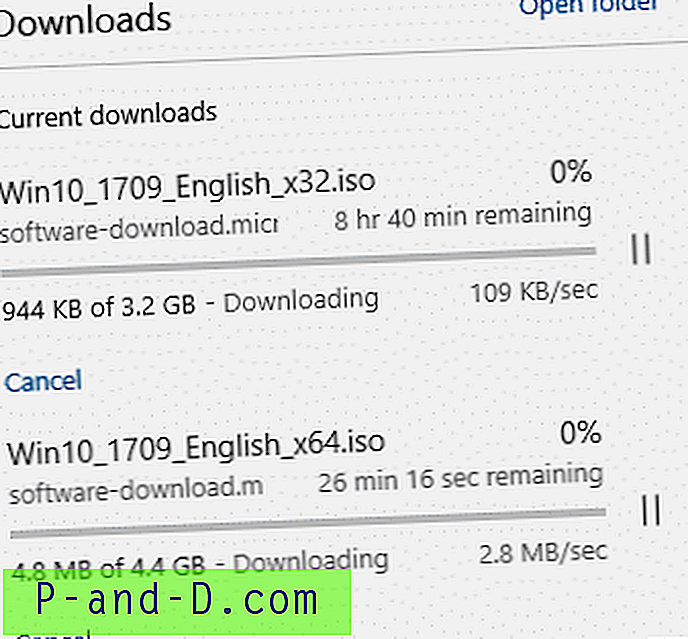
Windows 10 Fall Creators Memperbarui ukuran file ISO.
- x64 Fall Creators Update Ukuran file ISO adalah
4.4 GB - x86 Fall Creators Update Ukuran file ISO adalah
3.2 GB
Menggunakan Rufus untuk Mengunduh Gambar Resmi Windows 10 ISO Resmi
Seperti yang Anda lihat, file ISO Windows 10 dapat diunduh menggunakan Media Creation Tool, atau dengan mengubah agen pengguna peramban dan mengunduhnya menggunakan peramban web Anda.
Ada cara lain yang sangat baik untuk mengunduh ISO Windows 8.1 dan Windows 10 resmi dari server Microsoft. Posting ini menjelaskan cara menggunakan utilitas pihak ke-3 bernama Rufus untuk mengunduh gambar Windows 8.1 dan Windows 10 ISO.
Rufus adalah utilitas luar biasa yang membantu Anda membuat flash drive USB yang dapat di-boot dari image ISO. Perhatikan bahwa kami telah membahas Rufus sebelumnya, dalam artikel Membuat Bootable USB Flash Drive dari ISO Menggunakan Alat Pengunduhan USB / DVD Windows atau Rufus.
Rufus Versi 3.5 (2019.03.28) dan versi yang lebih tinggi memiliki fitur untuk mengunduh ritel resmi Windows 8.1 atau Windows 10 ISO. Ikuti langkah-langkah ini untuk mengunduh file ISO Windows 10:
- Unduh versi portabel Rufus dan jalankan.
- Klik panah bawah di sebelah tombol
SELECT, dan pilihDOWNLOAD
- Klik tombol
DOWNLOAD - Pilih Sistem Operasi, Rilis (membangun), Edisi, Bahasa membangun dan bitness

 Jika Anda ingin mengunduh ISO menggunakan browser Anda, aktifkan kotak centang "Unduh menggunakan browser". Keuntungan dari opsi ini adalah Anda akan mengetahui URL unduhan langsung dari ISO dan Anda dapat berbagi tautan dengan orang lain.
Jika Anda ingin mengunduh ISO menggunakan browser Anda, aktifkan kotak centang "Unduh menggunakan browser". Keuntungan dari opsi ini adalah Anda akan mengetahui URL unduhan langsung dari ISO dan Anda dapat berbagi tautan dengan orang lain. 
Jika kotak centang "Unduh menggunakan browser" tidak dipilih, utilitas Rufus mengunduh ISO dan menampilkan bilah progres di layar utama utilitas.

- Klik tombol Unduh
Rufus menawarkan keuntungan
Mengunduh Windows 8.1 atau Windows 10 ISO menggunakan Rufus bisa menjadi keuntungan tambahan. Dengan menggunakan Rufus, Anda dapat mengunduh rilis Windows 10, mulai dari versi 1507 (Build 10240) hingga versi terbaru (build 17763, saat tulisan ini dibuat).
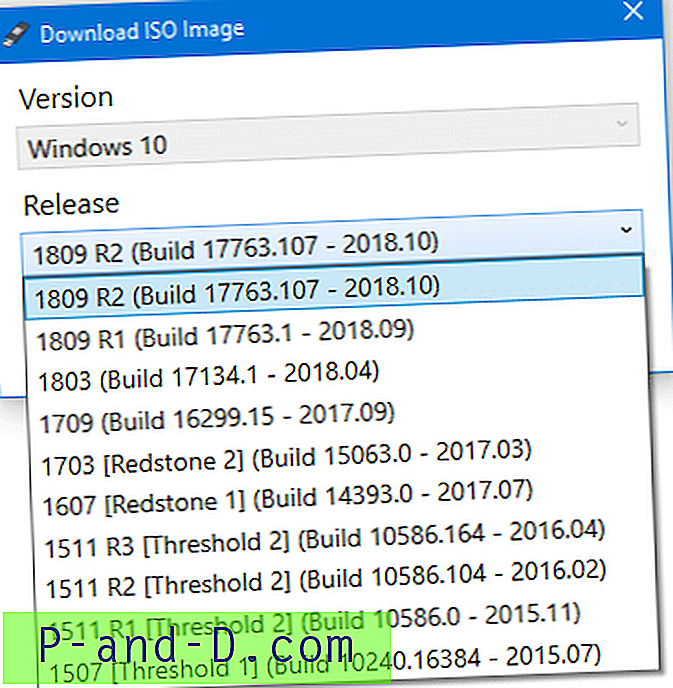
Sedangkan Windows 10 Media Creation Tool selalu mengunduh ISO terbaru yang tersedia dan pengguna tidak memiliki pilihan untuk memilih rilis / build sebelumnya.
Atau, jika Anda menggunakan metode agen pengguna peramban untuk mengunduh gambar ISO, Anda mungkin hanya melihat dua rilis / build Windows 10 terakhir.
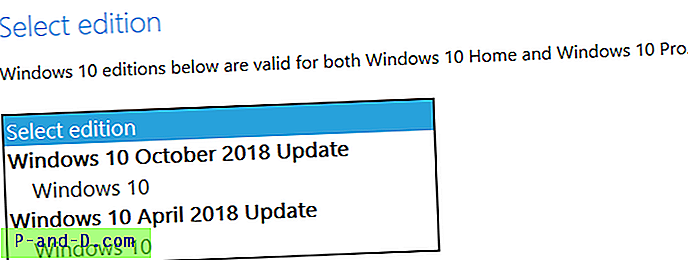
Jadi, Rufus adalah cara yang disukai untuk mengunduh rilis Windows 10 ISO yang diperlukan dari server Microsoft. Dan, menggunakan Rufus, Anda dapat membuat flash drive USB yang dapat di-boot dari ISO juga!
Begitulah cara Anda mengunduh Windows 10 ISO secara langsung tanpa menggunakan Media Creation Tool.






 Jika Anda ingin mengunduh ISO menggunakan browser Anda, aktifkan kotak centang "Unduh menggunakan browser". Keuntungan dari opsi ini adalah Anda akan mengetahui URL unduhan langsung dari ISO dan Anda dapat berbagi tautan dengan orang lain.
Jika Anda ingin mengunduh ISO menggunakan browser Anda, aktifkan kotak centang "Unduh menggunakan browser". Keuntungan dari opsi ini adalah Anda akan mengetahui URL unduhan langsung dari ISO dan Anda dapat berbagi tautan dengan orang lain. 






